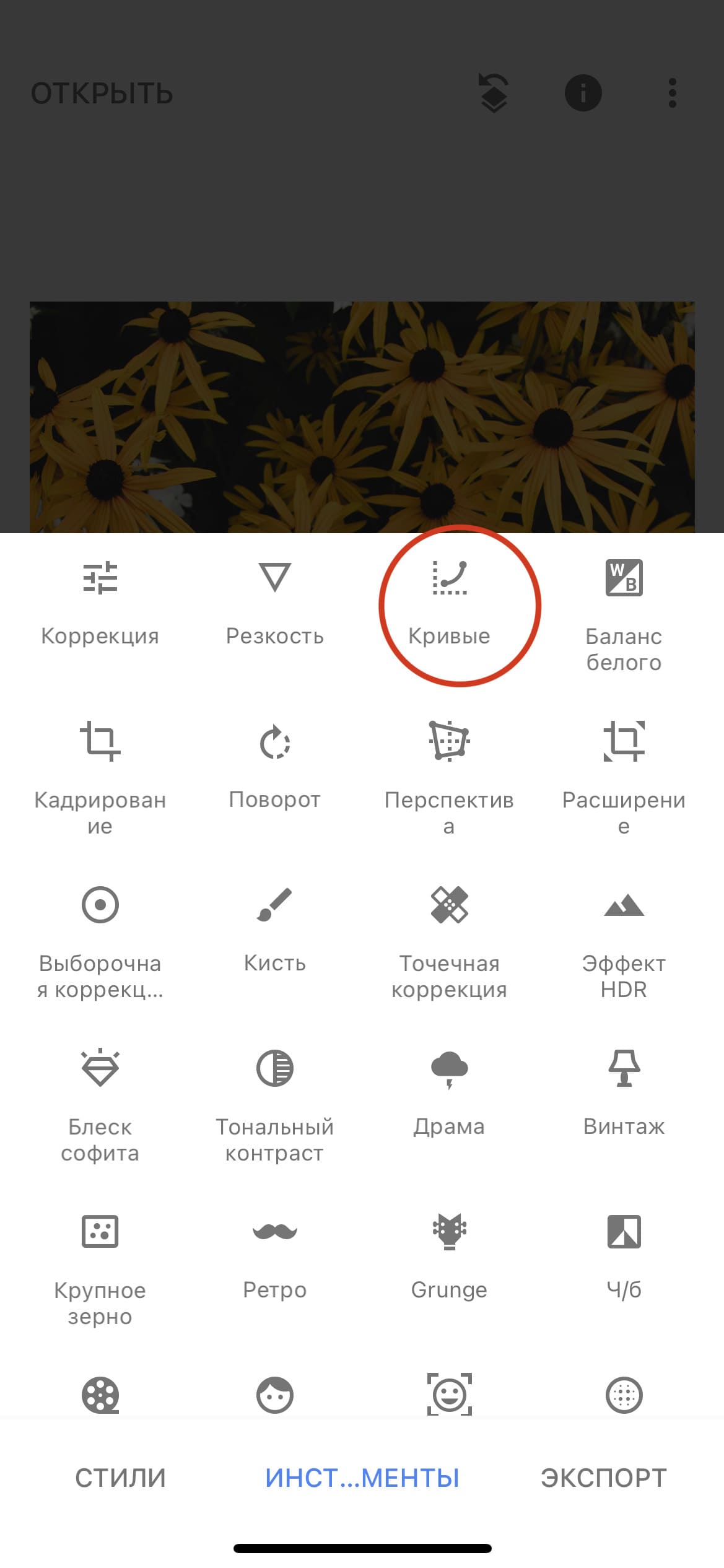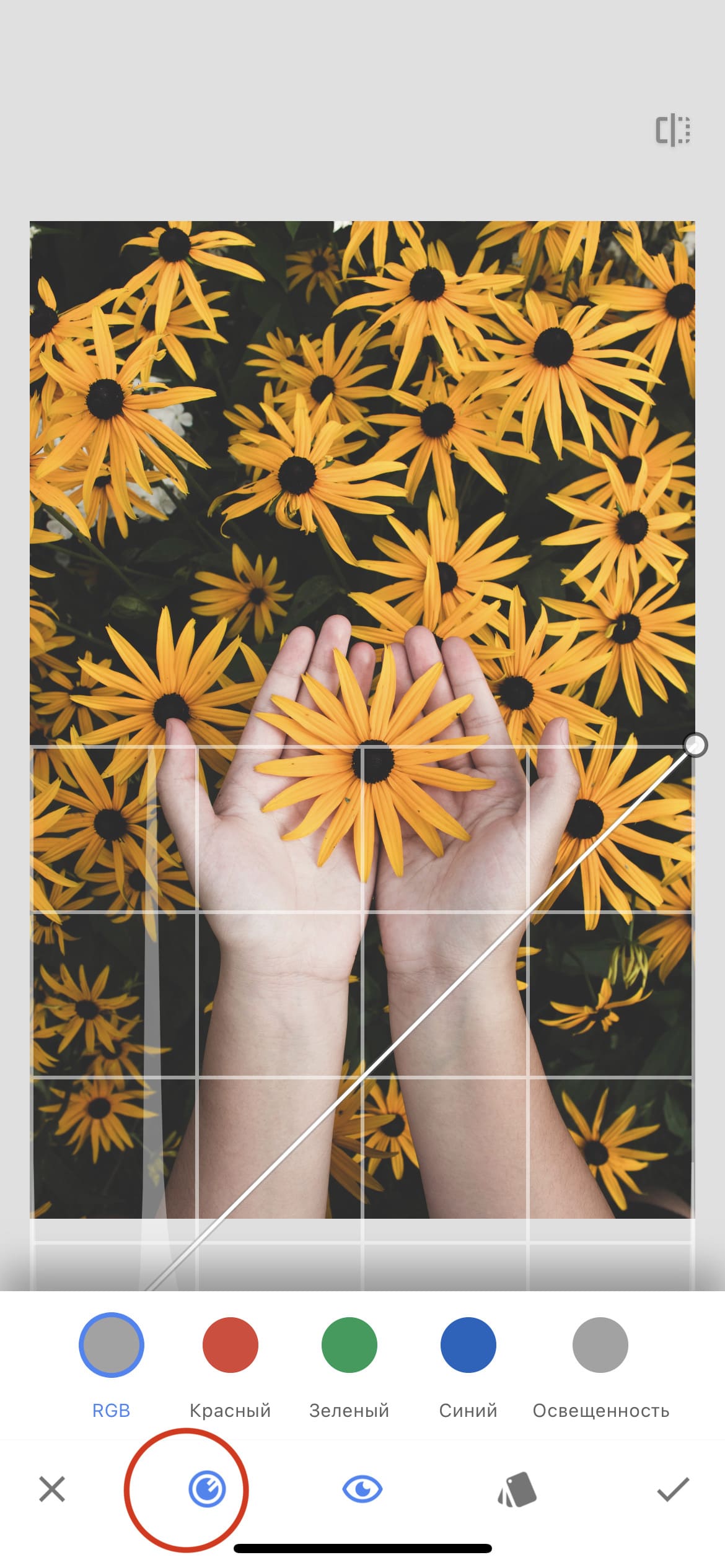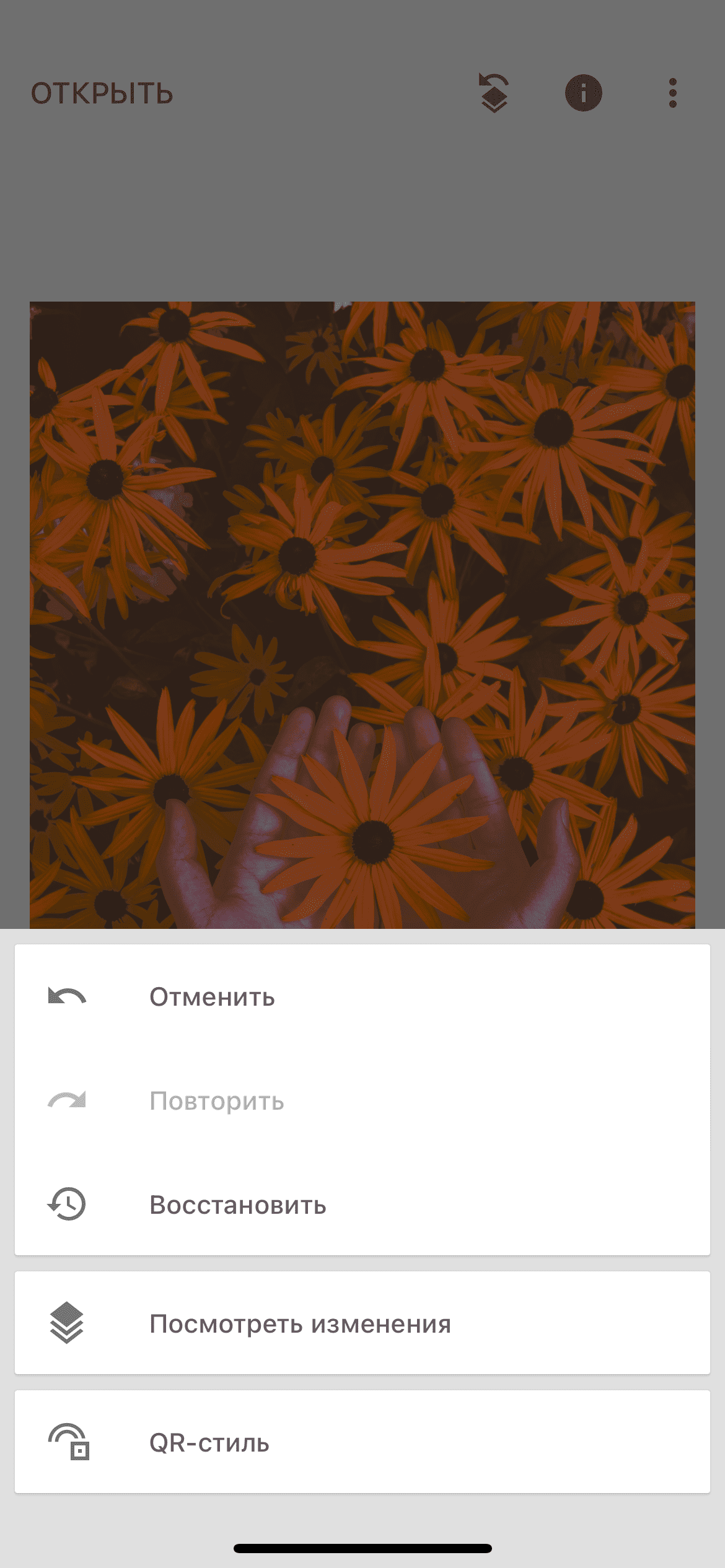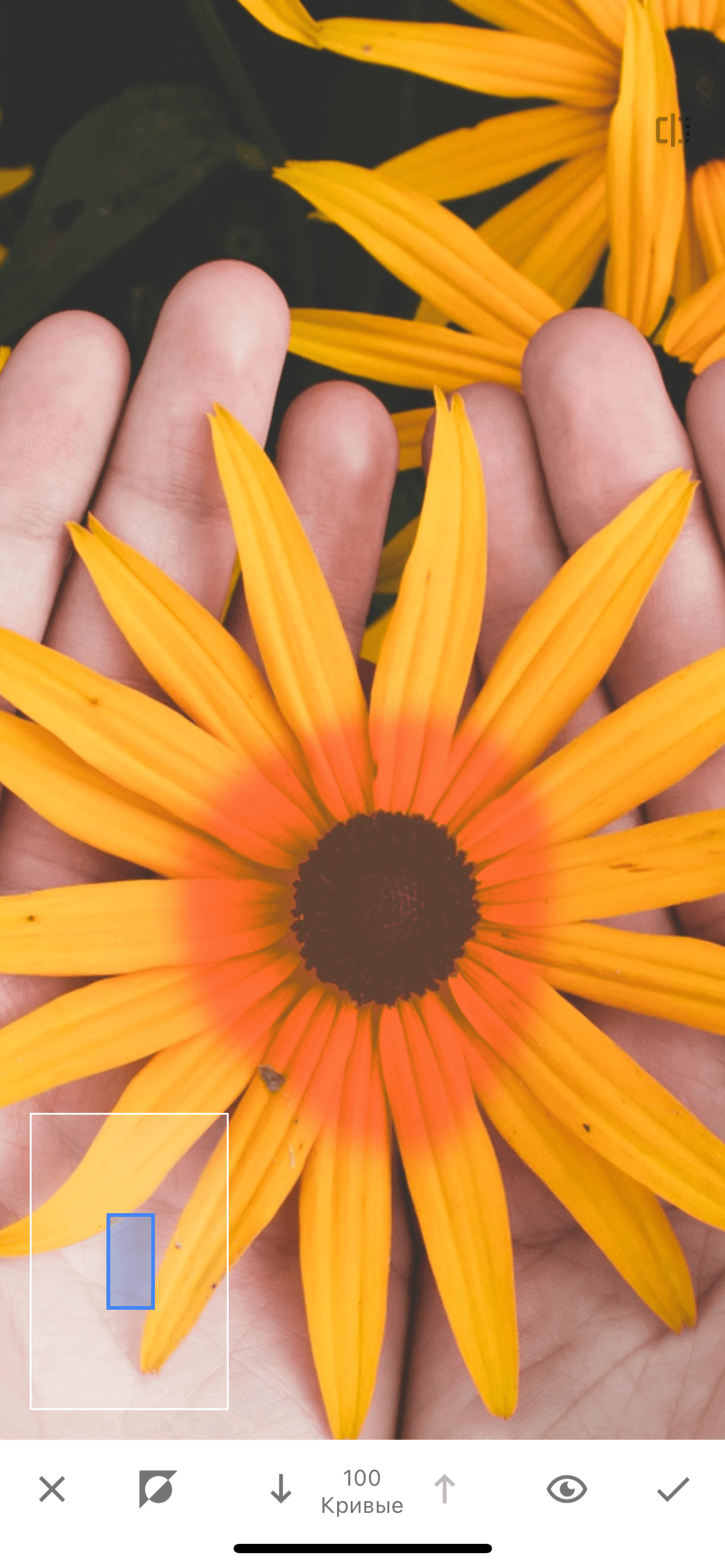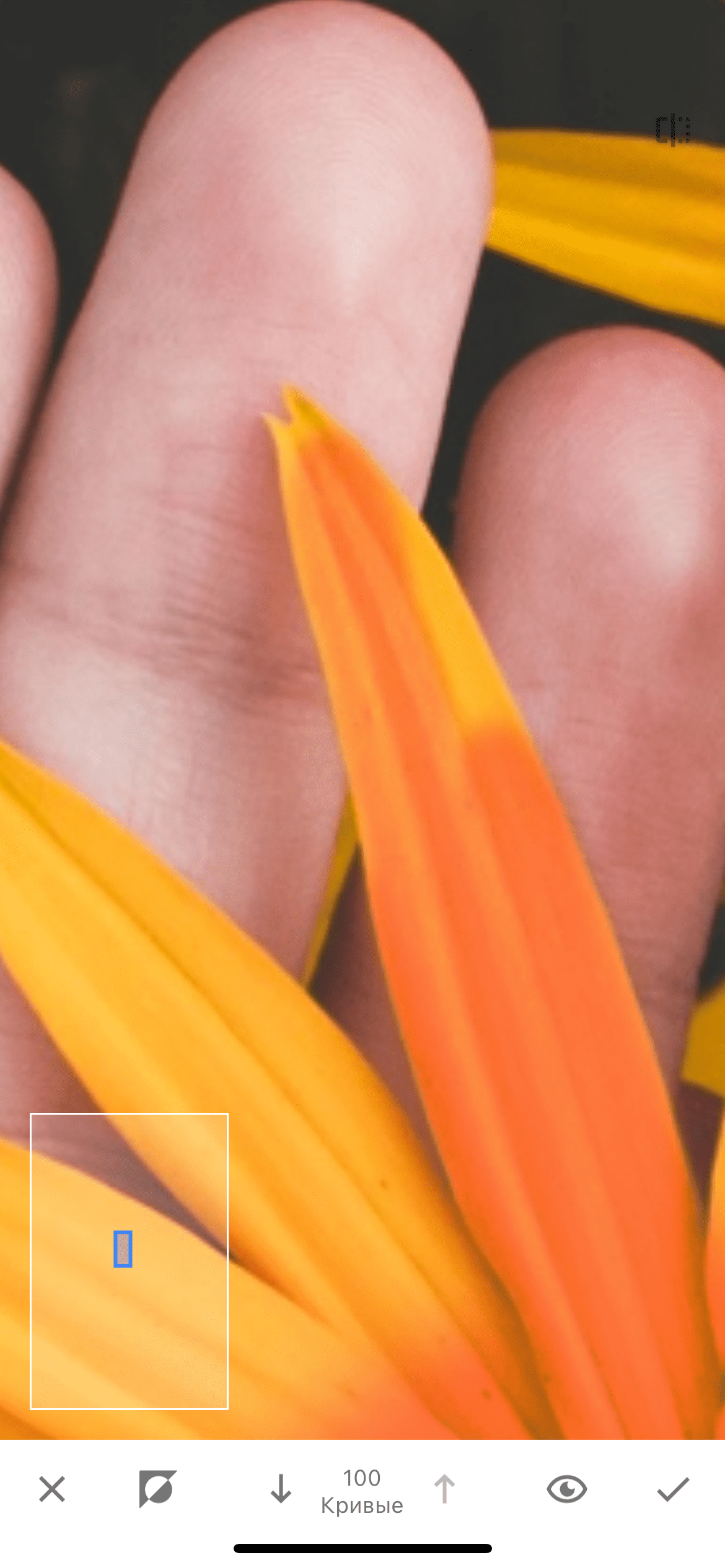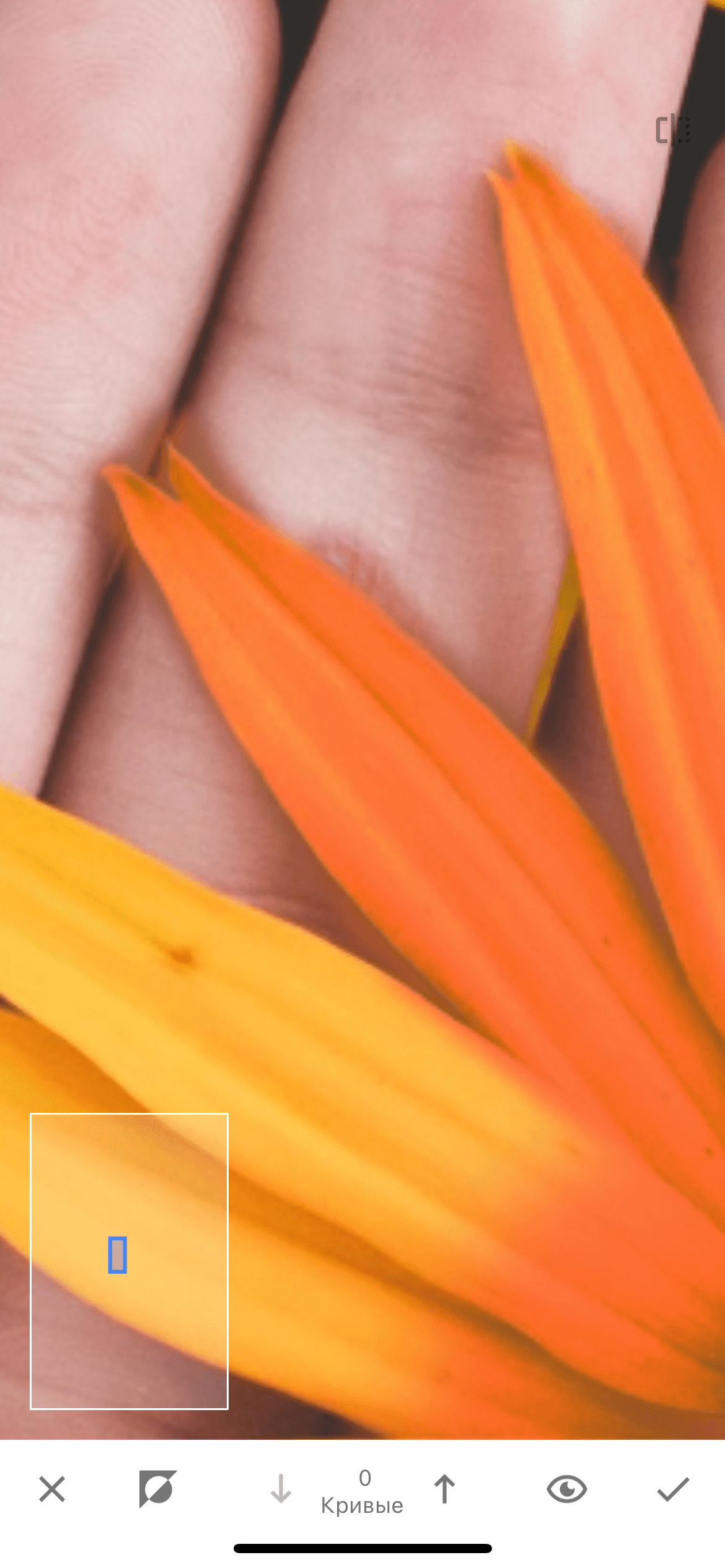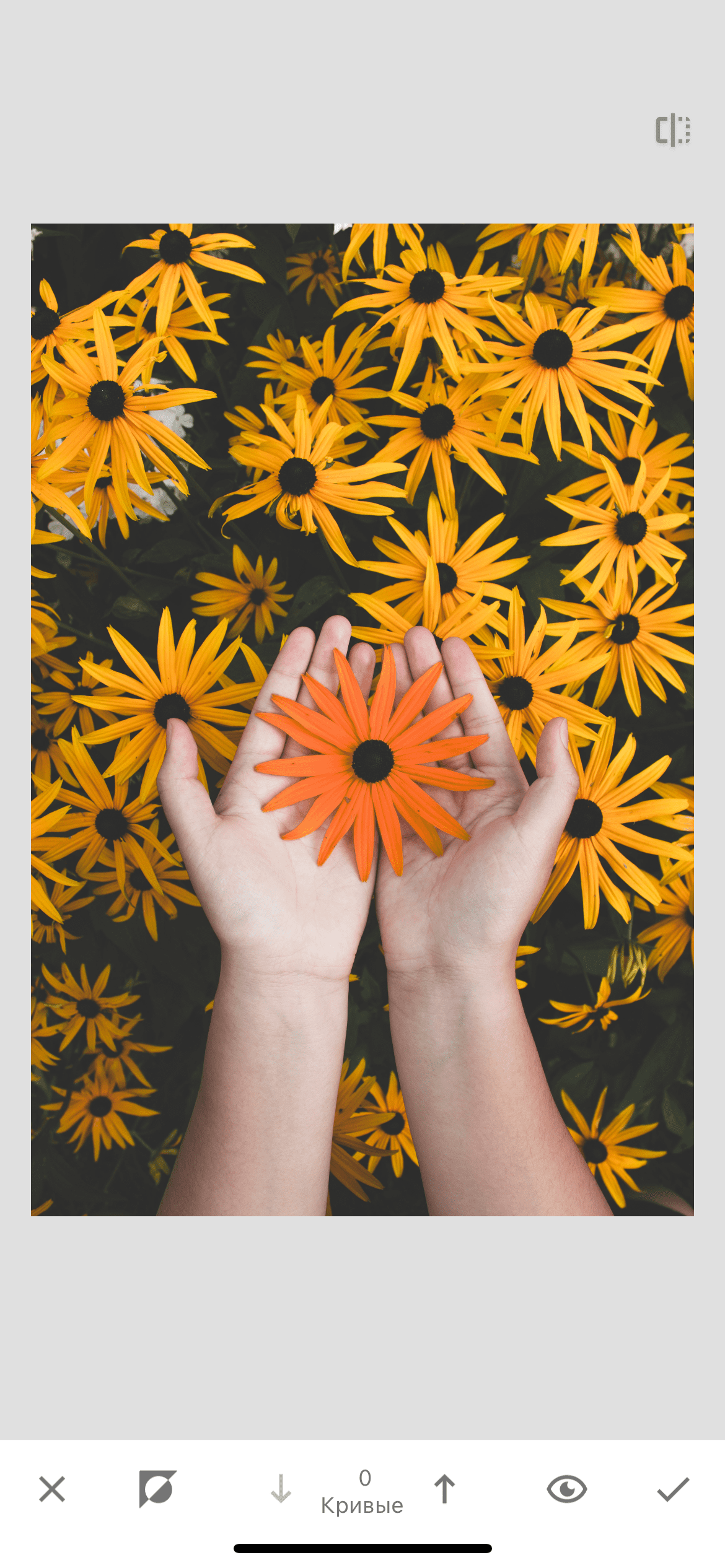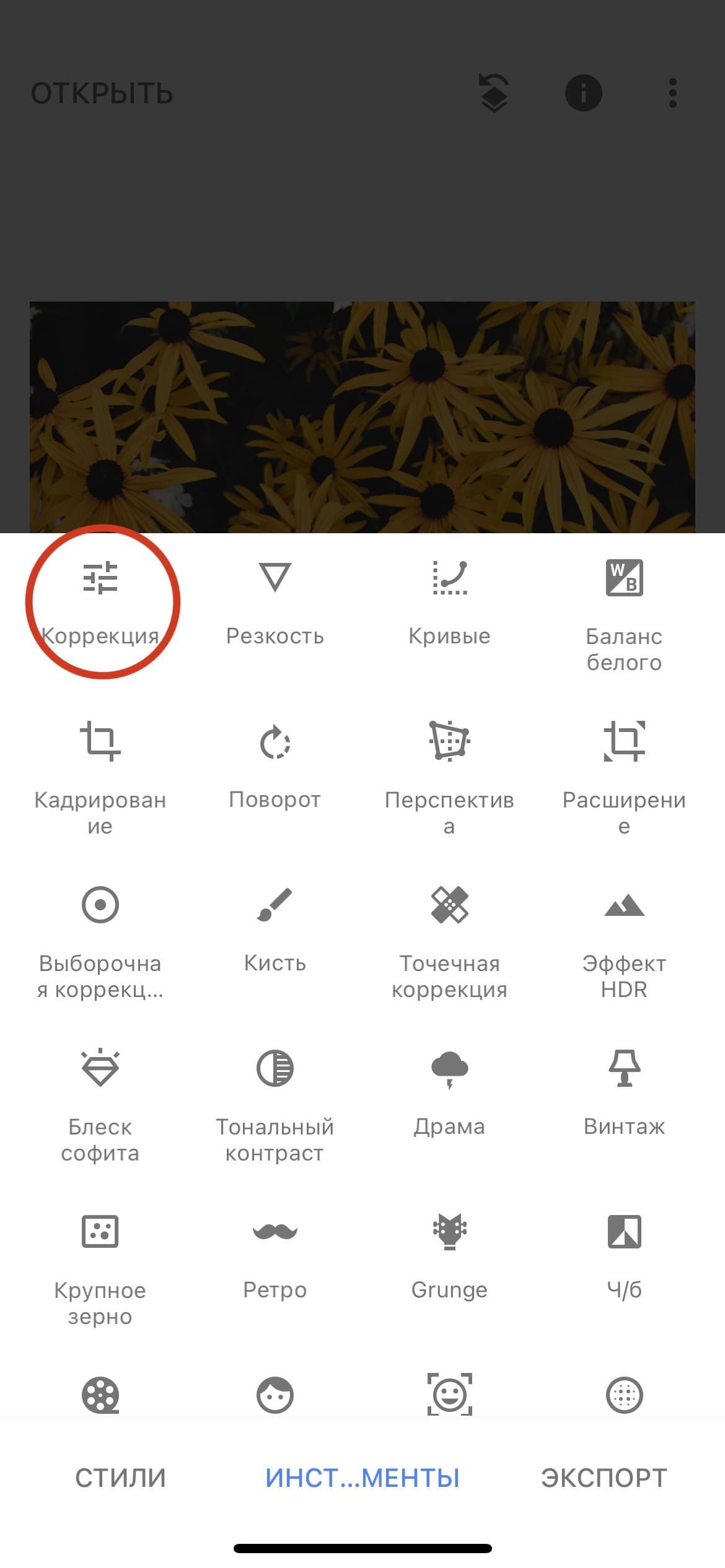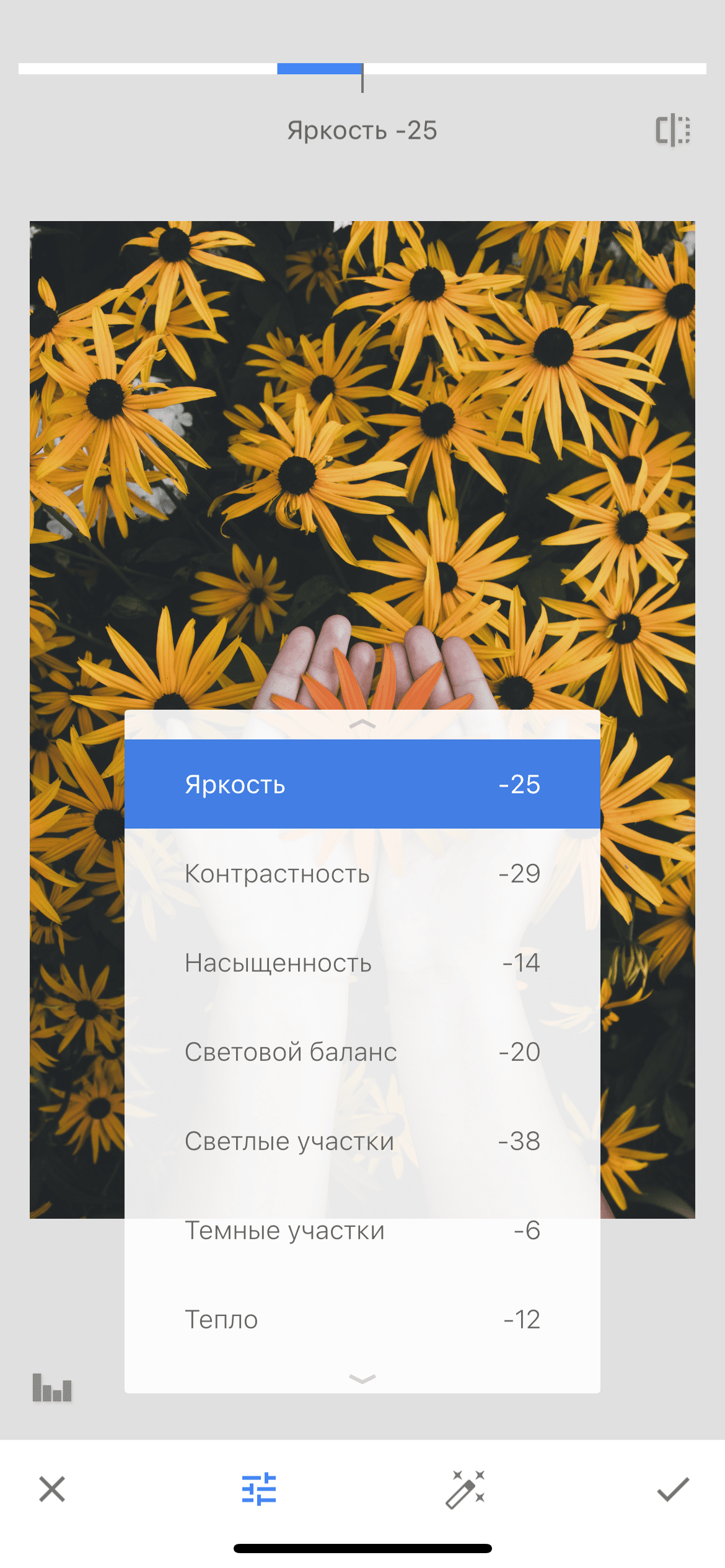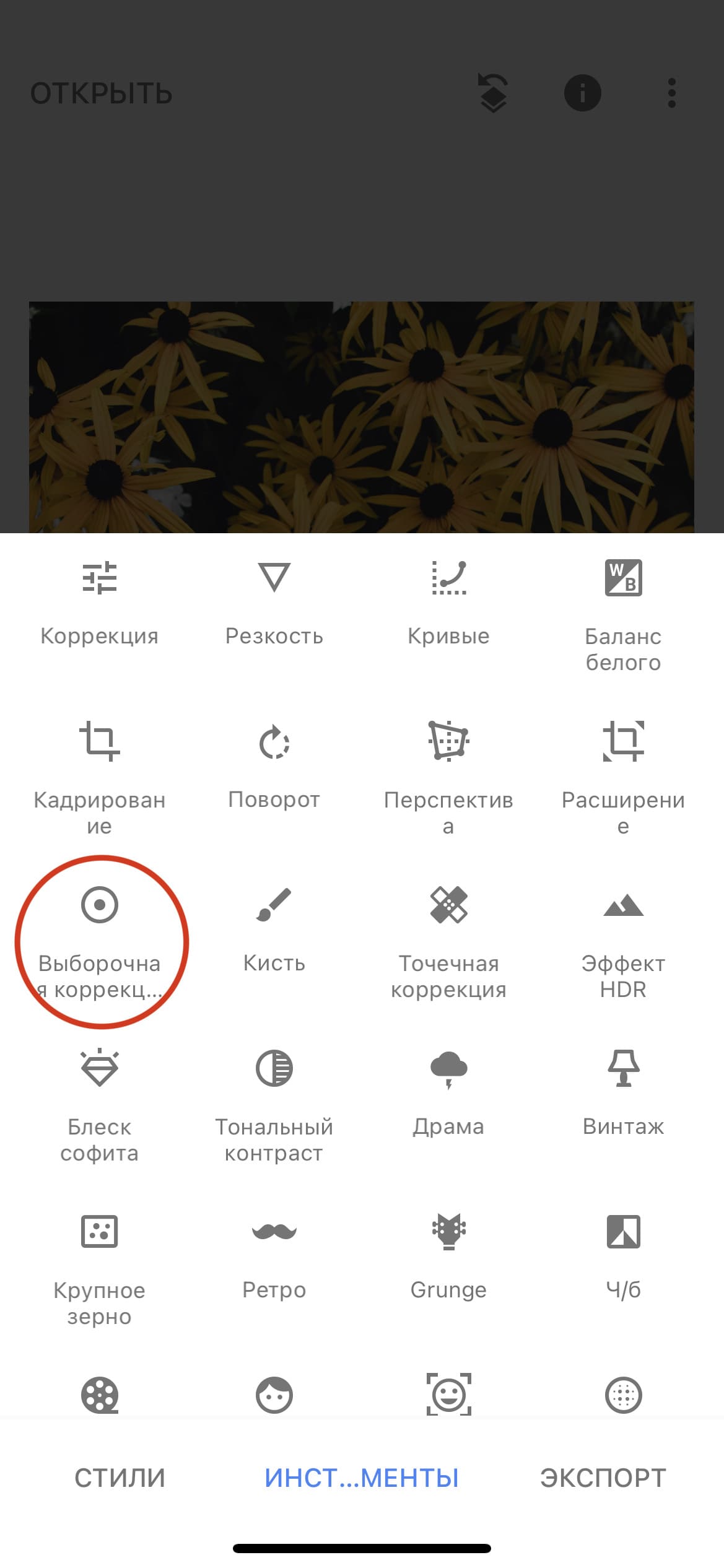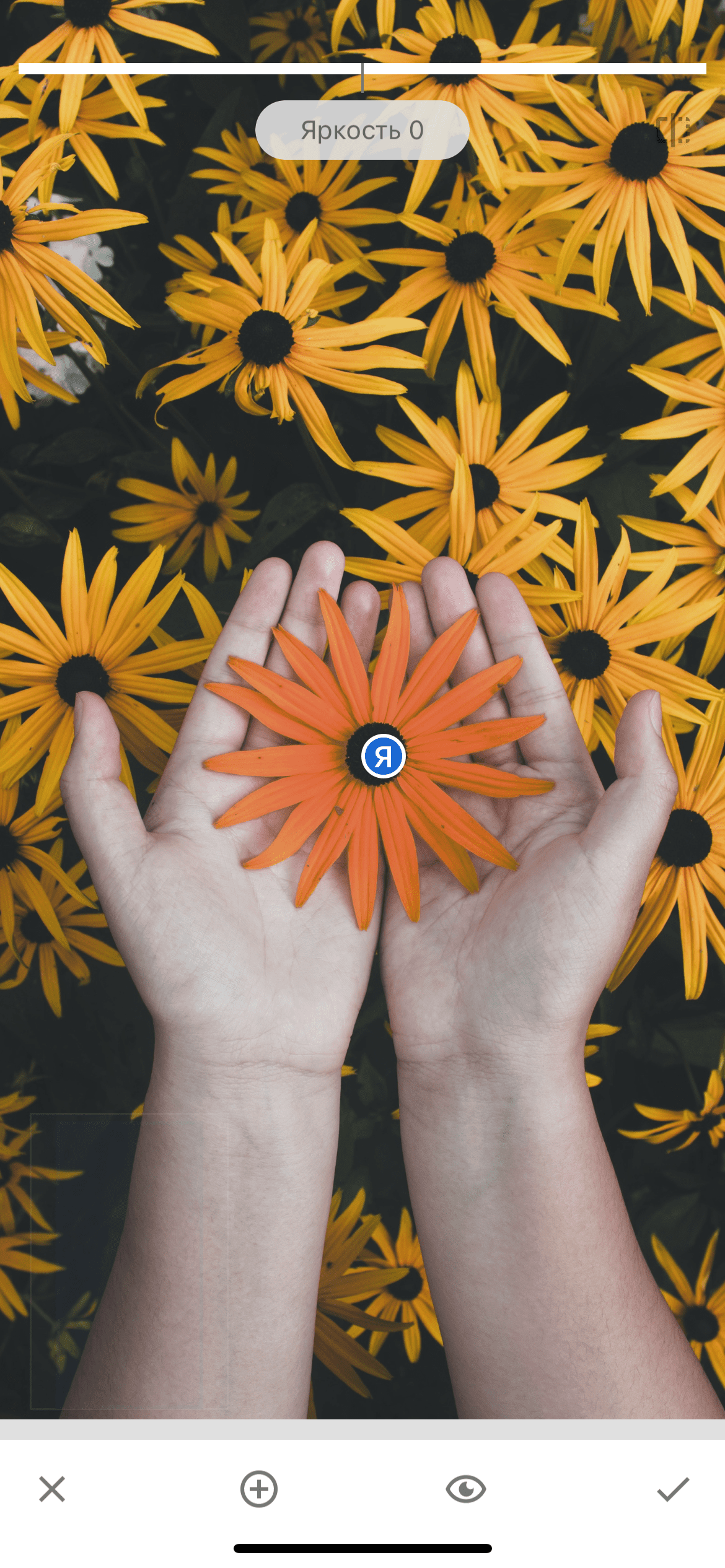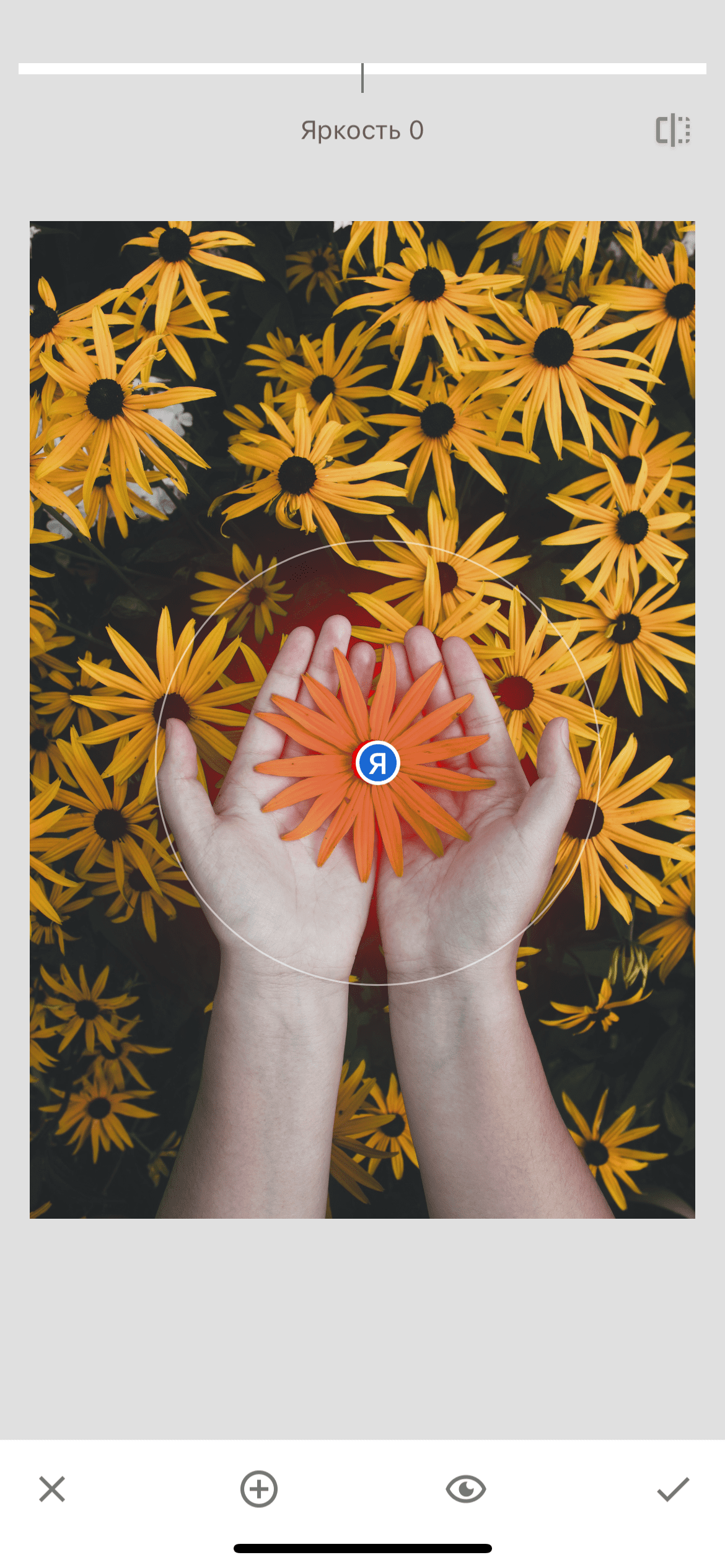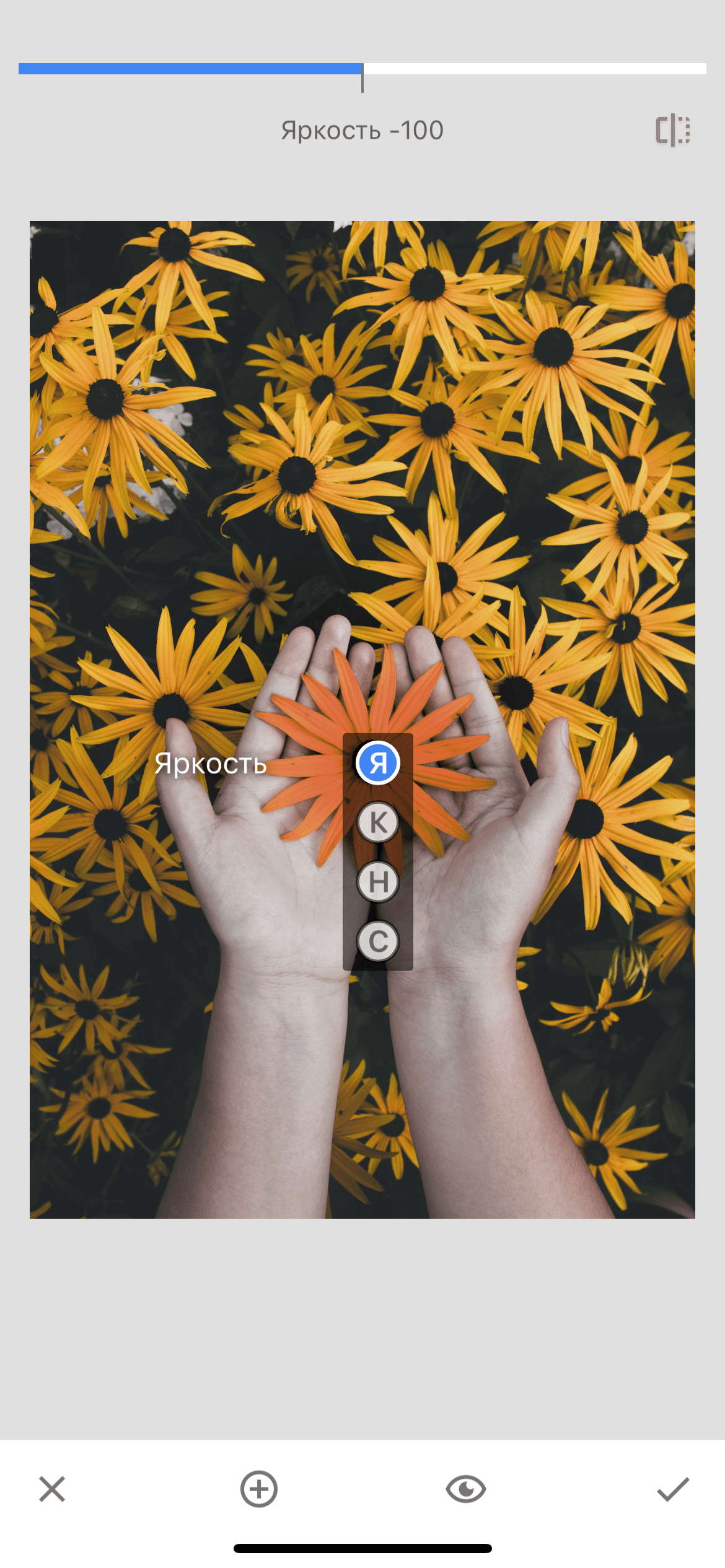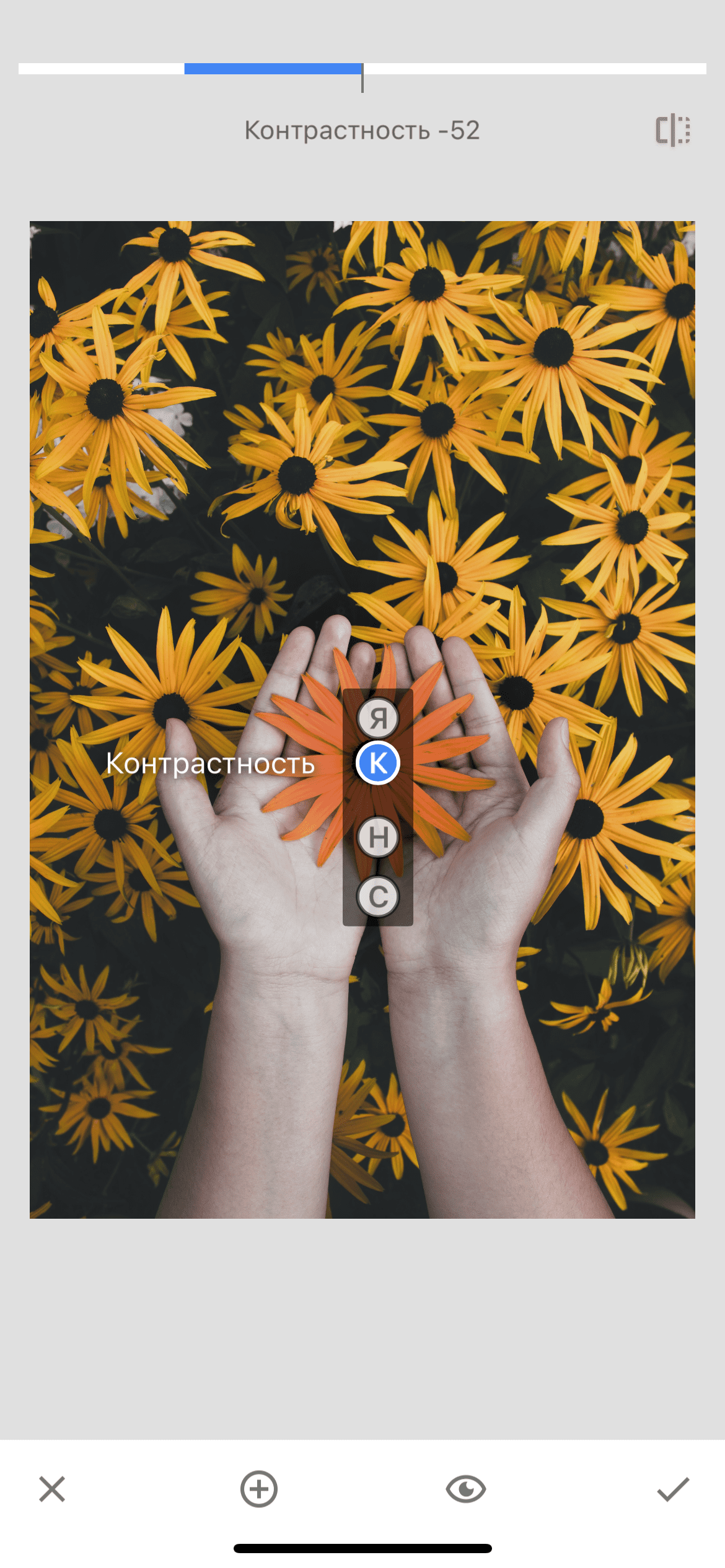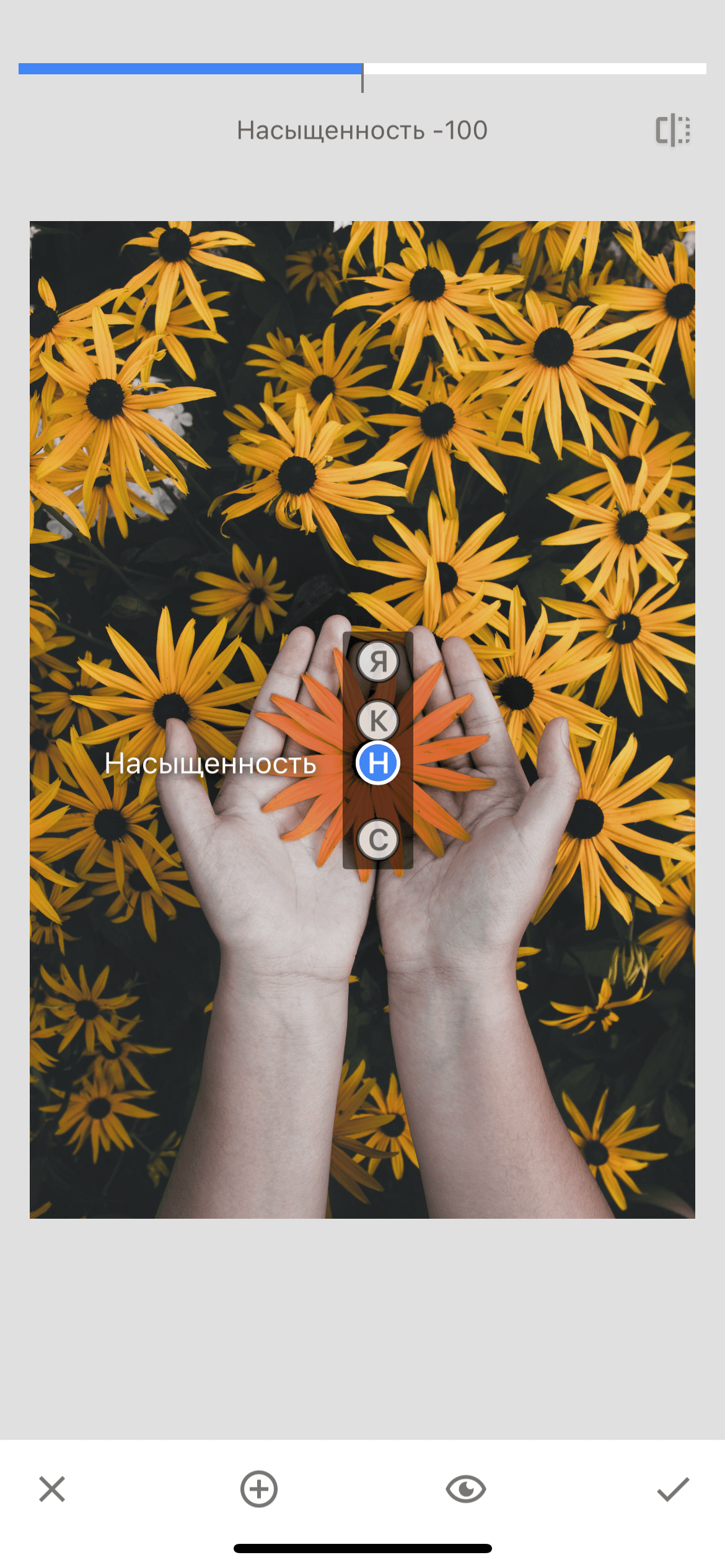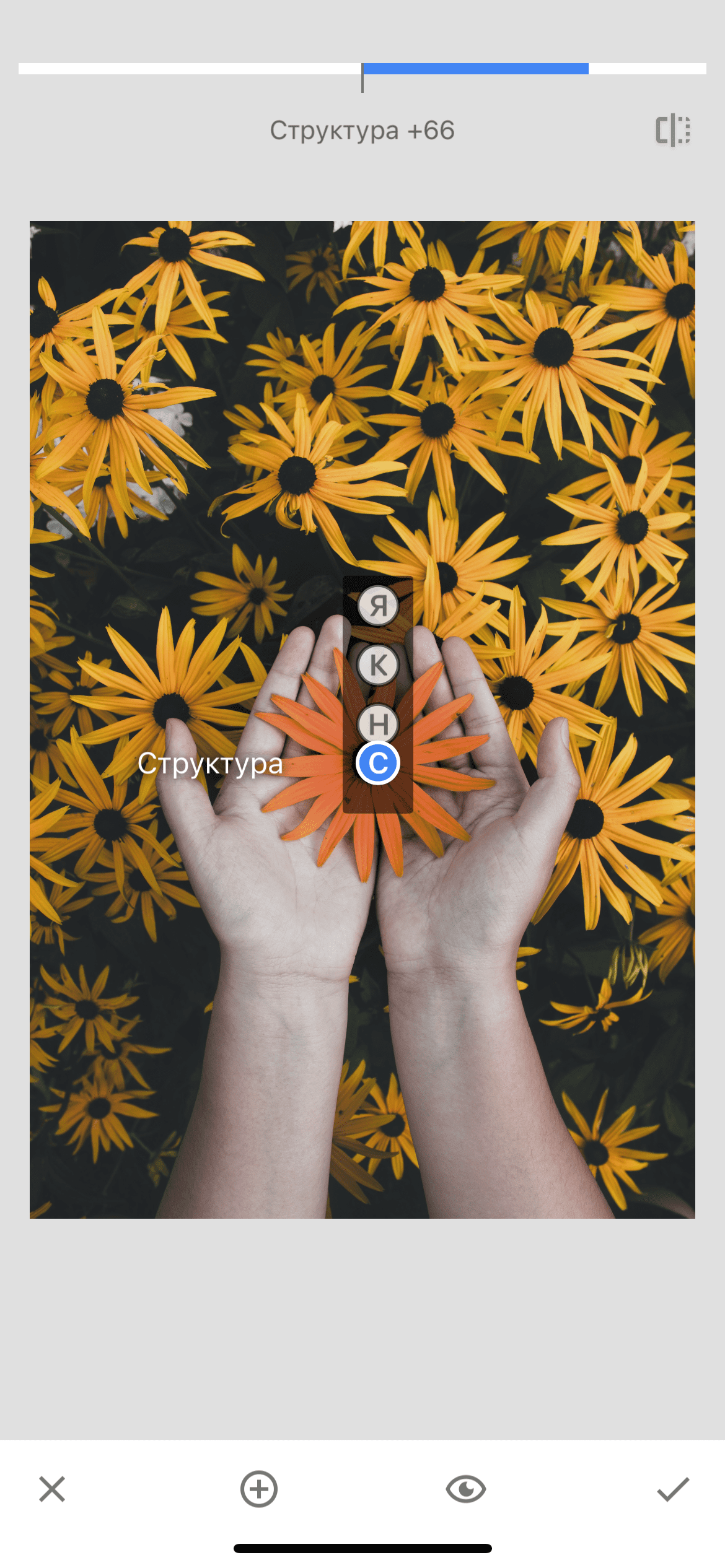В этом уроке вы освоите один из вариантов того, как можно поменять цвет того или иного предмета на фотографии.
Открываем фотографию в приложении Snapseed и на панели инструментов выбираем «кривые».
Нажимаем на кружочек на нижней панели для того, чтобы нам открылись варианты изменения кривых. В меню мы видим вариант RGB, красный, зеленый, синий и освещенность. Нам понадобятся все каналы, кроме последнего.
Здесь нам нужно поиграться с кривыми в каждом канале по очереди. Вы можете двигать их так, как вам захочется в каждом цвете. Рекомендуем изменять RGB канал в последнюю очередь.
Далее мы находим раздел слои и переходим в него. Затем выбираем «посмотреть изменения» и в кривых жмем на значок кисти.
Здесь нам не нужна маска. Кистью со значением 100 мы начинаем прорисовывать наш предмет. Сначала можно издалека сделать несколько больших штрихов, а после приблизить фото и поработать над деталями. Если вы выехали за край, то просто опустите значение кисти на 0 и удалите ненужные элементы.
Далее переходим к инструменту «коррекция». Стоит немного отредактировать фотографию, чтобы подогнать новый цвет под общую композицию. На изображении ниже вы можете посмотреть пример настроек показателей данного инструмента.
После мы переходим к инструменту «выборочная коррекция». Мы ставим точку в центр предмета и уменьшаем область ее значения.
Изменяем значения показателей данного инструмента.
Итог
Выполнив все действия, мы получили интересную фотографию и смогли изменить цвет предмета при помощи кривых.